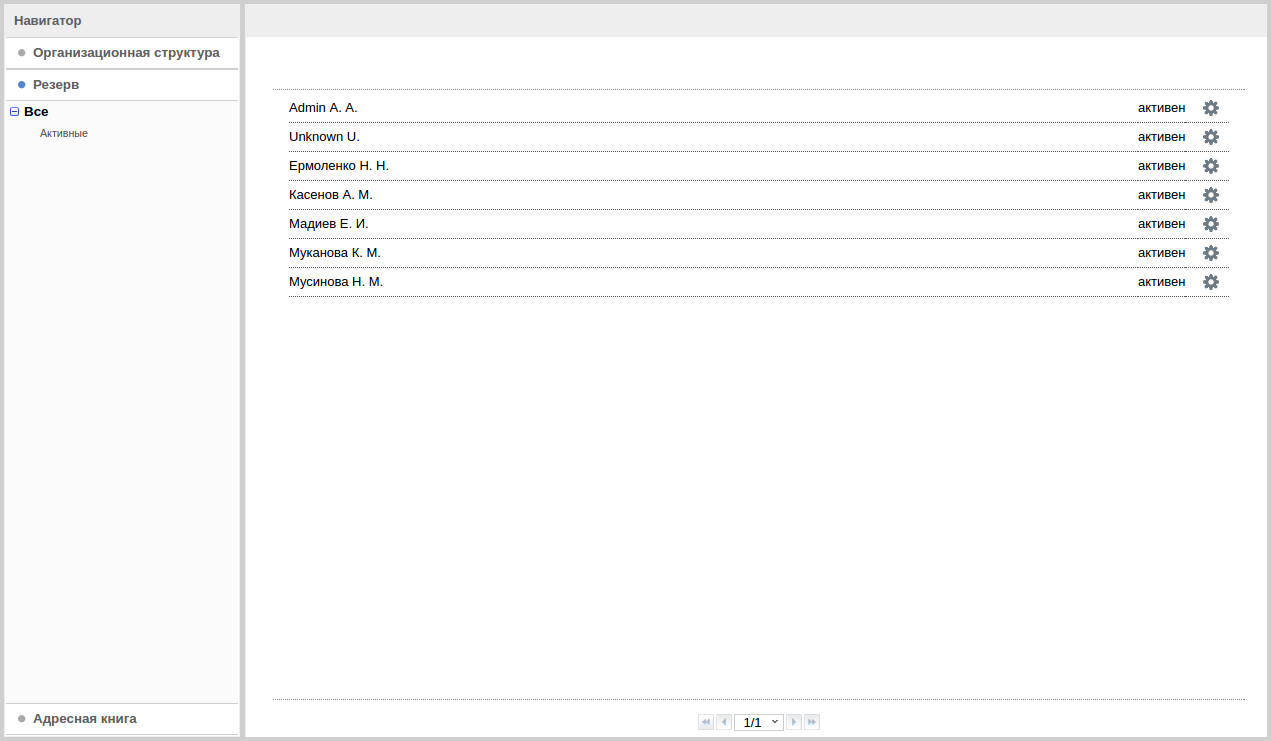Данная вкладка предназначена для работы с пользователеми, не назначенными на должность.
При выборе вкладки «Резерв» в навигаторе отображается корневой узел «Все» с нодой «Активные». Данная вкладка доступна только для пользователей с правами сотрудника отдела кадров.
В основной рабочей области отображается список активных пользователей, не назначенных ни на одну должность, в следующем виде:
ФИО пользователя
статус, возможен только «активен»
кнопка «Действия»
Под списком отображается переключатель страниц, который:
недоступен, если весь список помещается на одну страницу;
доступен, если весь список не помещается на одну страницу.
Примечание
Количество записей, помещающихся на одну страницу, равно 30 (тридцати).
Во втором случае переключаться между страницами списка можно 3 (тремя) вариантами:
переход на следующую / предыдущую страницу;
переход на последнюю / первую страницу;
переход на конкретную страницу.
Примечание
Для первой страницы недоступны кнопки - переход на первую, предыдущую страницу, для последней - переход на последнюю, следующую страницу.
По нажатию на кнопку «Действия» открывается меню со списком возможных действий, которые настраиваются в разделе «Отдел кадров» в конфигураторе (см. Действия по резерву). По нажатию на один из пунктов открывается запись соответствующего реестра. Дальнейшие действия соответствуют работе с реестром при создании новой записи. Одно и то же действие можно вызывать множество раз. При отсутствии настроенных действий по нажатию на кнопку ничего не происходит.
При переходе (двойном щелчке) на запись, относящуюся к конкретному пользователю, в основной области отображается:
Раздел «Профиль» (по умолчанию) с отображением всех вкладок и всеми возможностями по манипуляциям с ними (заполнение карточек, загрузка файлов в личное дело, и т. д.), кроме подраздела «События и нагрузка», аналогично профилю пользователя во вкладке «Организационная структура». Также в резерве исключается кнопка «Отчеты».
Раздел «Администрирование» с редактированием основных данных пользователя, аналогично администрированию пользователя во вкладке «Организационная структура».
По нажатию на кнопку «Создать» во вкладке «Резерв» при отображении списка пользователей открывается окно «Создание пользователя». При выборе вкладки «Личное дело» определенного пользователя по нажатию на кнопку «Создать» открывается браузерное окно добавления файла с компьютера («С компьютера»), а также в контекстном меню данной кнопки присутствуют пункты «С компьютера», «С хранилища», «Создать новый» (HTD-файл), «Сканировать».